创建多边形的步骤:
- 单击“线框”选项卡 >“创建”面板 >“直线”>“多边形”以显示“多边形”对话框:
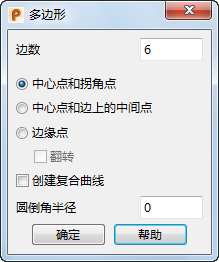
- 输入多边形的边数。 最小值为 3。
- 在对话框中选择三种方法之一来创建多边形。无论使用哪种方法,都必须输入两个点。
在输入第一点后,将显示从开始位置到当前光标位置的橡皮条多边形。该多边形的尺寸也将显示。单击结束点时,将创建一个多边形。
- 中心点和拐角点 - 单击中心点并将光标拖动到拐角点以创建多边形。
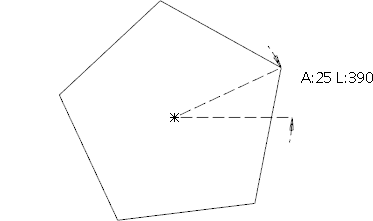
- 中心点和边上的中间点 - 单击中心点并将光标拖动到某条边的中间点以创建多边形。
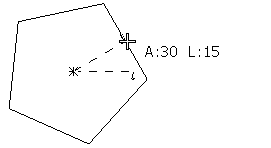
- 边缘点 - 单击边缘的开始点和结束点以创建多边形。如果选择此方法,“翻转”选项会变为可用。

- 中心点和拐角点 - 单击中心点并将光标拖动到拐角点以创建多边形。
- 如果选择“边缘点”方法,可以选择“翻转”选项。如果选择此选项,则会翻转多边形的中心,以使得创建多边形时其中心位于定义边的另一侧:
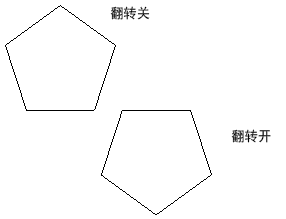
- 选择“创建复合曲线”选项可自动通过您创建的多边形的直线和圆弧创建复合曲线。
- 要在多边形的每条直边之间创建圆倒角圆弧,请在“圆倒角半径”文本方框中指定半径。如果设置为 0,则不会创建圆弧。
下面的示例显示了两个五边多边形。左侧的多边形是在“圆倒角半径”设置为 0 的情况下创建的。右侧的多边形是在“圆倒角半径”设置为 4 的情况下创建的。

- 单击“确定”可创建多边形并关闭对话框。